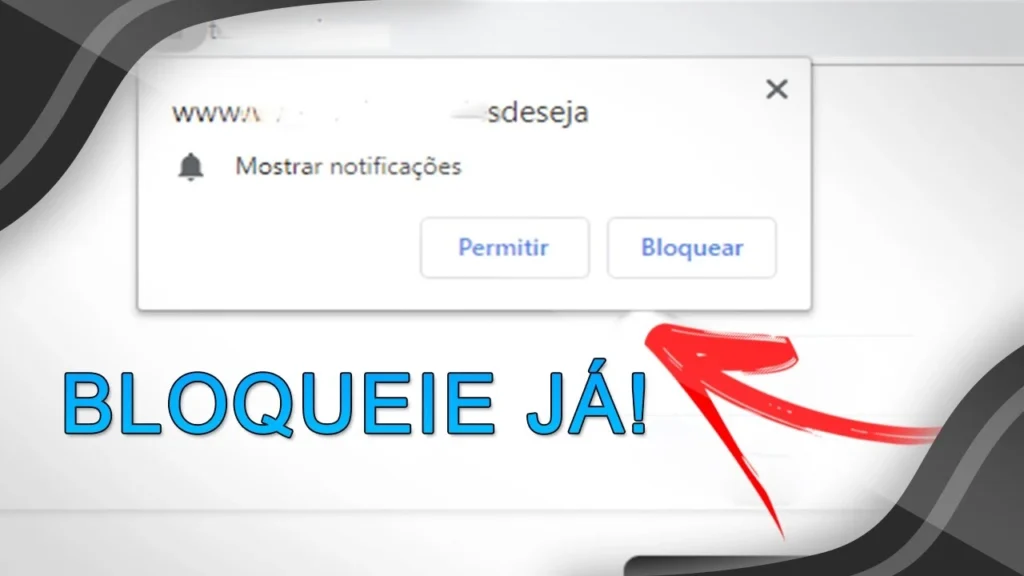A parkoló autó szem elől tévesztése olyan stresszt okoz, amelyet a legtöbb ember időnként megtapasztal. Épp most hagyott el egy vidámparkot, állatkertet, bevásárlóközpontot vagy más közösségi teret, ahol hatalmas telek van, és nem emlékszik, hol parkolta le az autóját. A bevált módszer az, hogy a kulcstartóval a levegőben sétálsz, abban a reményben, hogy hallod az autó riasztóját. Van azonban egy jobb módszer, ha az autóban Android Auto van.
Az Android Auto közvetlen integrációt kínál a Google Térképpel, és az alkalmazásban van egy remek eszköz, amely segít emlékezni és később megtalálni a parkolóhelyet. Kis erőfeszítéssel ezt a funkciót közvetlenül a jármű infotainment képernyőjéről használhatja. A parkolóhely elfelejtése a múlté. Íme, hogyan kell csinálni.
Hogyan takaríthat meg parkolóhelyet az Android Auto-on
A hely mentése az Android Autoban viszonylag intuitív, mivel a kapcsoló automatikusan megjelenik, amikor eléri a kívánt célt.
- Indítsa el az autót, csatlakoztassa a telefont és nyissa ki Android automatikus.
- Állítson be egy úti célt a Google Maps használatával.
- Hajtson az úticélig.
- Miután a Google Térkép felismeri, hogy Ön ott van, ahol lennie kell, a Mentse el a parkolást megjelenik a kapcsoló.
- Ott is marad, ezért keressen parkolóhelyet, és parkoljon biztonságosan.
- Aktiválja a kapcsolót.
A parkolási emlékeztető funkció működéséhez be kell állítania egy úti célt a Google Térképen. Ha útbaigazítás vagy beállított úti cél nélkül vezet, majd leparkol, a kapcsoló nem jelenik meg, és a parkolóhely mentéséhez a Google Térképet kell használnia telefonján az Android Auton kívül.
Parkolóhely visszaszerzése a Google Térképen
Ha végzett az üzlettel vagy a szórakozással, ideje visszaülni az autóba. Íme, hogyan kell csinálni:
- Nyisd ki Google térkép A mobilodban.
- Alul nyomja meg a Frissítések ikon.
- Csúsztasson vagy koppintson Értesítések lapon.
- Érintés Parkolási hely hogy lássa a mentett parkolóhelyét.
- Válassza ki utasítás.
- A Google Térkép most visszairányítja a parkolóhelyére.
Ez a legjobb módja annak, hogy lássa a parkolóhelyét, bárhol is van. Hasznos lehet, ha nagyon messze van, és emlékeztetőt szeretne kapni arról, hol parkolt. A parkolóhelyek azonban a Google Térkép alapértelmezett nézetében jelennek meg. Tehát ha a parkolóhely közelében tartózkodik, csak nyissa meg a Google Térképet, keresse meg parkolóhelyét a térképen, és használja az alkalmazást az autójához való eljutáshoz.
Parkolóhely megosztása, szerkesztése és törlése a Google Térképen
További részleteket adhat meg parkolóhelyéről a Google Térképen. Például a Google Maps tartalmazza a Idő maradt funkciót, ha a parkolóautomatánál van, így gyorsan ellenőrizheti, mennyi idő van még hátra. Nézze meg, hogyan érheti el és szerkesztheti ezeket az információkat.
- Nyisd ki Google térkép.
- A Felfedezni nézze meg, keresse meg a parkolóhelyét, és érintse meg.
- Érintés Több információ.
- Itt talál néhány különböző lehetőséget.
- Megosztani – Isso compartilhará sua vaga de estacionamento com outra pessoa. É a melhor forma de divulgar a localização aos seus amigos ou familiares caso necessitem.
- Egyértelmű – Isso excluirá sua vaga de estacionamento.
- Elhelyezkedés – Esta é a sua vaga de estacionamento salva. Você pode alterar esse local para ser mais preciso, se necessário. Tocar Helyváltozatás, majd húzza a piros gombostűt a kívánt helyre.
- Parkolási megjegyzések — Este é um campo de entrada de texto onde você pode inserir informações adicionais. Por exemplo, você pode usar esse recurso para observar a seção de estacionamento em parques de diversões, grandes locais ou zoológicos que usam estacionamentos seccionados.
- Idő maradt – Este é o recurso do parquímetro. Você pode inserir o número de horas e minutos restantes em seu parquímetro aqui. Se você tocar na seta voltada para baixo, também poderá definir lembretes, portanto não há necessidade de verificar manualmente.
Ezekkel a módokon léphet kapcsolatba Google Térkép parkolóhelyével, és szükség szerint testreszabhatja, vagy törölheti, ha végzett.
Hogyan takarítson meg parkolóhelyet a Google Maps segítségével
Kiderült, hogy nincs szüksége Android Autora a funkció használatához. A Google Maps részeként érhető el, és bárki használhatja, ha rendelkezik Google Térképpel rendelkező okostelefonnal. Íme, hogyan kell csinálni.
- Biztonságosan szerezzen parkolóhelyet.
- Nyisd ki Google térkép.
- Koppintson az aktuális tartózkodási helyét jelző kék pontra.
- Ilyen lehetőségeket fog látni Hely megosztása Ez Kalibrálni. Görgessen vízszintesen a listán, és érintse meg a lehetőséget Mentse el a parkolást.
- Megjelenik egy új gombostű Itt parkoltál.
- Mostantól ugyanúgy működik, mint az Android Auto segítségével generálható parkolóhely, és így szerkeszthető és törölhető.
Hogyan menti meg a Google Térkép a parkolóhelyemet?
A mögöttes technológia nem túl bonyolult. A Google Térkép már régóta rendelkezik egy rögzítési rendszerrel, ahol rögzítheti kedvenc helyeit. A tűk a Google Térkép állandó kiegészítései, amelyeket szükség szerint megtalálhat, megtekinthet és szerkeszthet. A legjobban az volt, hogy a túrázók és táborozók megtalálják kedvenc helyeiket a természetben, ahol a Google Térkép általában nem megy.